文章详情页
如何使用命令提示符修复Win10电脑?
浏览:50日期:2022-06-27 16:26:07
当我们遇到由于误操作或者使用不当发生系统故障问题的时候,可以先试试使用命令提示符修复电脑系统,如果实在不行,再重装系统,毕竟重装系统是件麻烦的事情。下面我们就来看看如何使用命令提示符修复Win10电脑。
方法一:使用sfc verifyonly命令检查修复系统
1、右键单击开始菜单,打开命令提示符(管理员)。
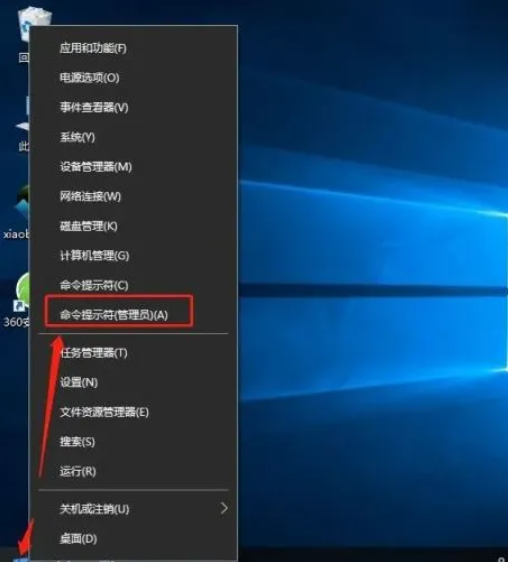
2、在打开的窗口中输入下图的命令(sfc verifyonly),然后回车键执行。
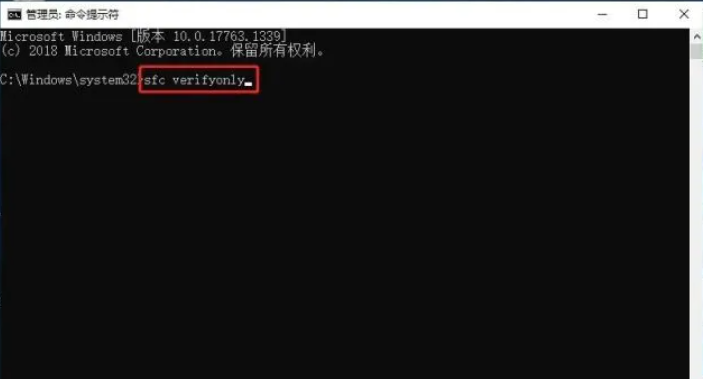
3、电脑就会自动扫描检测系统文件,对于损坏的文件进行修复了。
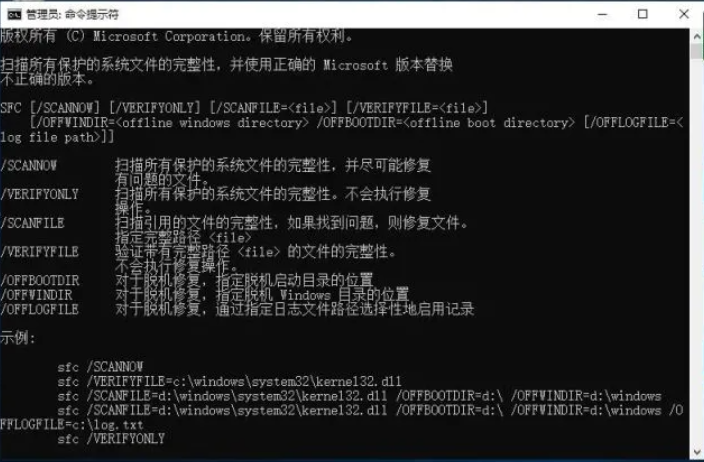
方法二:使用sfc /scannow命令检查修复系统
1、同样以管理员身份运行命令提示符,在管理员命令提示符窗口输入:sfc /scannow命令。然后回车确定。
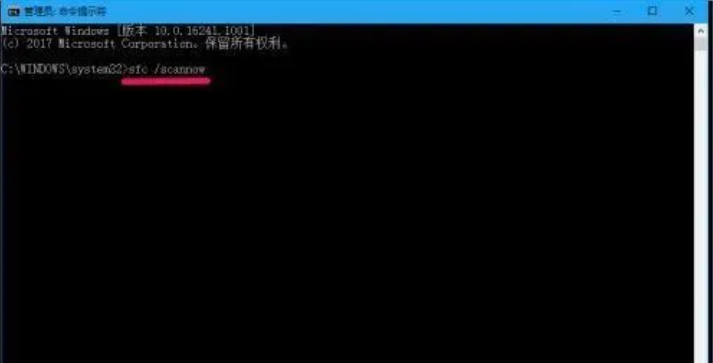
2、开始系统扫描的验证阶段,需要10分钟左右的时间,稍候。
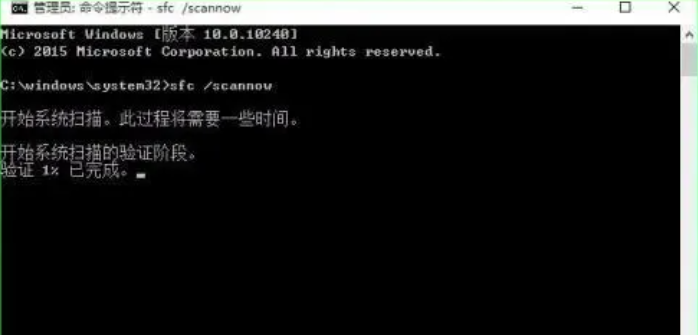
3、如果系统有错误文件,就能检测并修复系统中出错的文件;
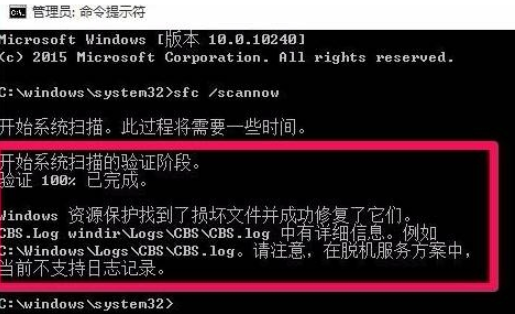
4、如果没有错误文件则会提示:Windows 资源保护找不到任何完整性冲突。
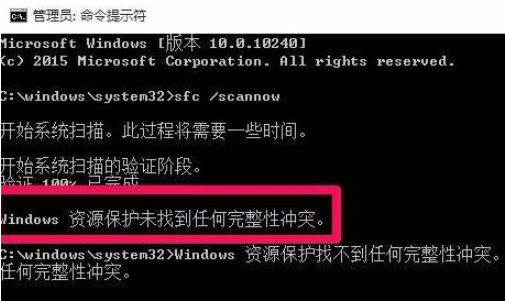
5、检测完毕后若提示:Windows 资源保护找到了损坏文件但无法修复这些文件,则在命令提示符中继续输入:Dism /Online /Cleanup-Image /CheckHealth 按下回车键;
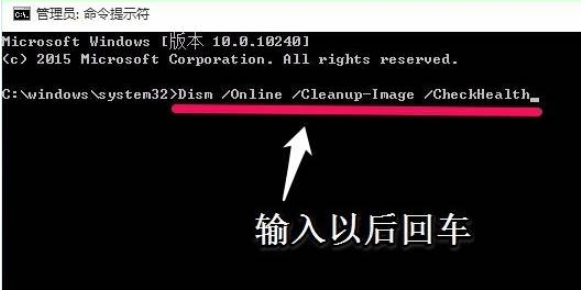
6、大约等待10分钟的样子即可完成修复。
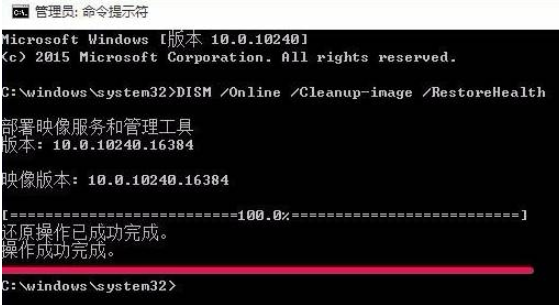
以上便是通过win10命令符修复系统的方法,希望能帮到大家。
相关文章:
1. 怎么安装双系统?win10稳定版和win11双系统安装图文教程2. Windows 注册表LastKey键值的设置技巧3. 统信uos操作系统怎么连接打印机? UOS打印机连接教程4. 电脑怎么安装双系统?Win11 和 Win7双系统安装图文教程5. vmware虚拟机无法ping通主机的解决方法6. 深度操作系统15.5正式版怎么样?新增了哪些内容?(附下载地址)7. centos7安装clickhouse并设置用户名密码案例详解8. 苹果 macOS 11.7.3 更新导致 Safari 收藏夹图标无法正常显示9. win10系统怎么设置鼠标指针在打字时隐藏? win10隐藏鼠标指针的方法10. svchost.exe是什么?svchost.exe占用内存网速且一直下载解决方法
排行榜
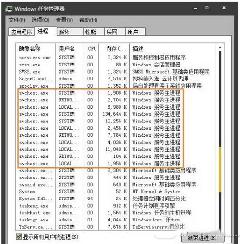
 网公网安备
网公网安备